
文章图片

文章图片
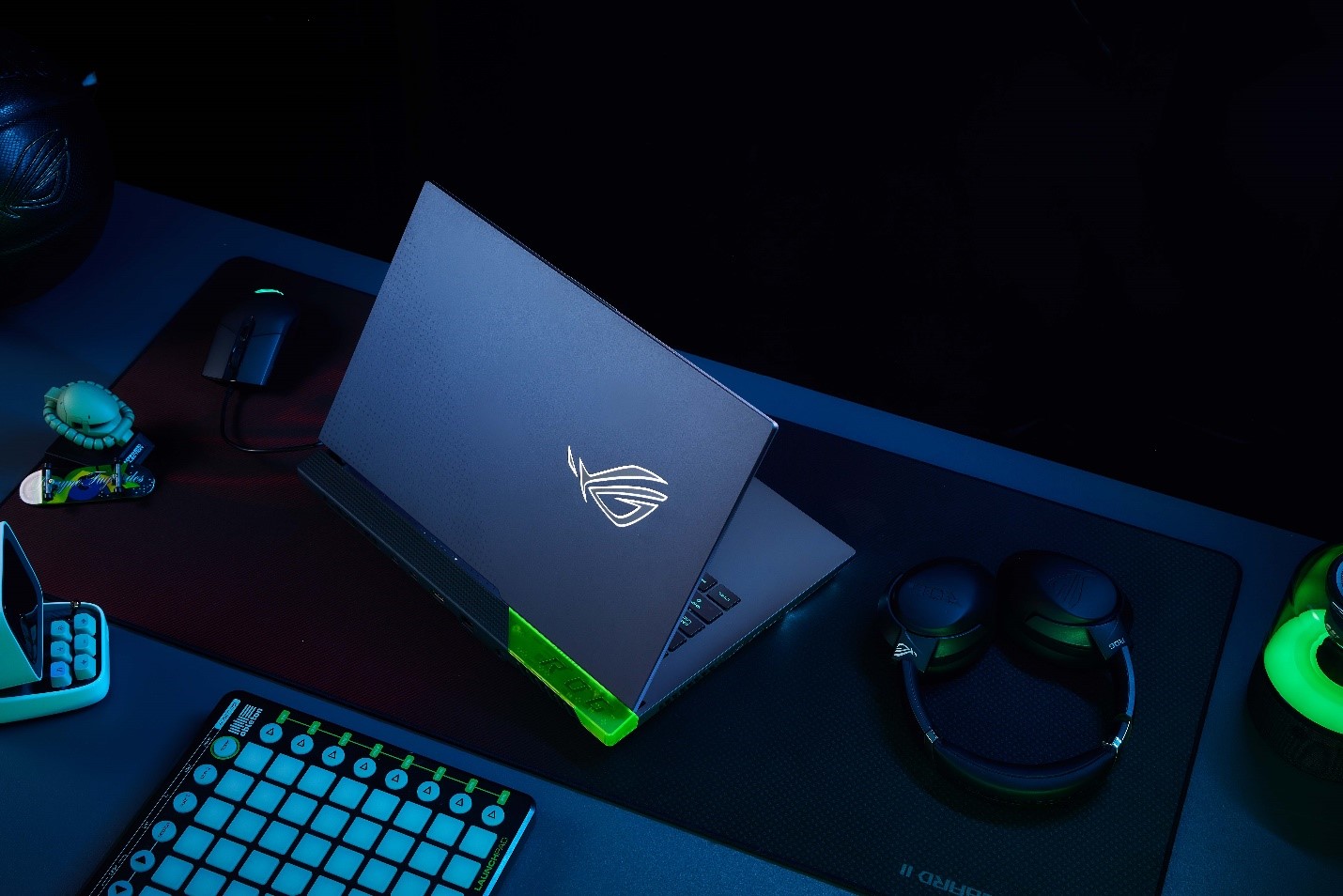
文章图片
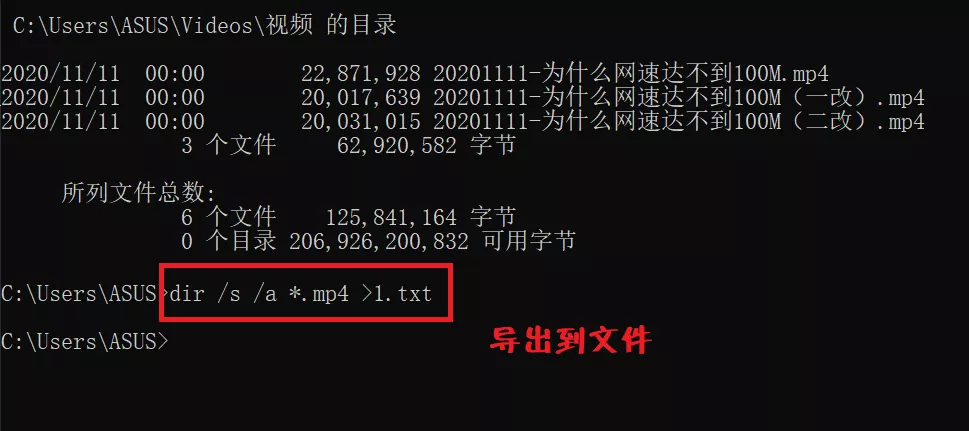
文章图片
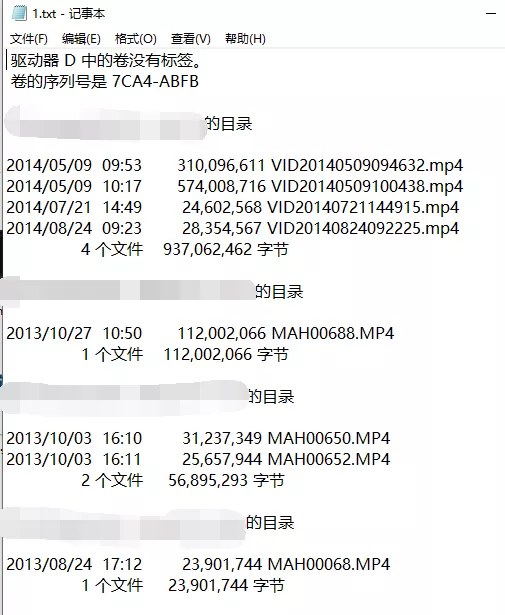
文章图片

怎么快速找到好兄弟电脑里的所有视频呀???
小A将会直接告诉你答案~!
跟我一起学起来吧~!
CMD
— 运用 命令提示符 —
首先我们需要打开命令提示符(CMD)
直接在搜索框输入CMD
就会有相关结果了
直接选择【打开】即可 。
*截图是WIN11 ,
但是也适用于WIN10等 , 都一样的
CMD
— 获取视频 —
直接输入:dir /s /a *.mp4
【mp4|如何快速找出“好兄弟”电脑里的所有视频?小A来教你一招秘技!】回车即可获取对应路径下
所有的视频列表了!
对应路径就是C盘
具体就是图片里红色框前面的部分
也就是C:\\Users\\ASUS
如果想要探索其他路径下的 ,
那就直接输入盘符加冒号按回车键 。
如D:
注意:
①要在英文模式下输入
②注意空格 , 请参考图片里面的显示来输入哦
看 , 结果已经出来啦
CMD
— 导出到文件 —
直接在CMD里面看结果 , 显然是太累了!
我们可以直接通过命令dir /s /a *.mp4 >1.txt将搜索结果导出到文件 。
导出的文件在哪里呢?
其实就是在刚刚你“探索”的默认路径下
查的是D盘就在D盘目录下 , C盘就在C盘目录下 。
像小A的路径就还是C:\\Users\\ASUS
导出后就可以慢慢看啦(看看有没有不能见人的?)
如果想查询其他文件格式的 , 怎么办?
毕竟视频不只有MP4呀!
支持多个视频文件格式哦~
*.mp4 *.avi *.wmv都可以
替换命令里面的字符就行啦
相关经验推荐
- playstation5|PS5固态省钱甄选,性能超原装固态,KP260 PRO表现如何?
- 一加科技|iPhone13Pro、一加9Pro和一加10pro之间,该如何选?
- 电影|深度剖析:人类是如何沦为手机的奴隶
- 联发科|美国天之骄子马斯克被问:如何才能战胜中国?他回答方法只有一个
- 罗永浩|如何干掉家电市场拦路虎和硬骨头?
- 高通骁龙|realmeGT2和realme大师探索版相比较,该如何选?
- vivo|从更好到最好,vivo如何在2021实现蜕变?
- 高通骁龙|二千预算如何选机?骁龙870+256GB,这四款吃透性价比
- 电子商务|如何为数字安全赋能?普陀这里有大招!
- 芯片|与iOS相比国产手机隐私安全做得如何?网友上手Find N后这样说















